Bəzən Outlook proqramı serverdən poçt qutusuna e-poçtları qəbul edə bilmir. Bu yazıda sizə problemi həll etmək üçün 12 mümkün həll təklif edirik.
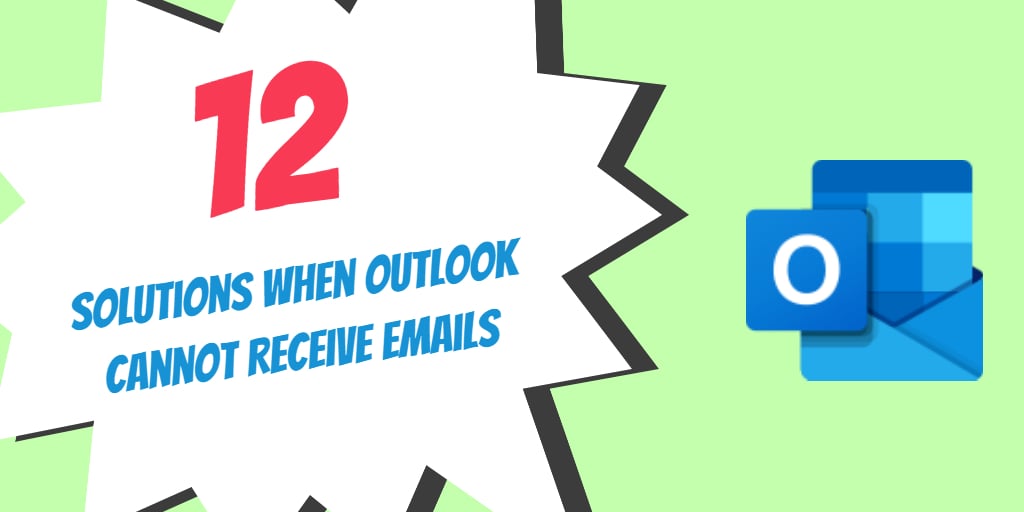
MS Outlook e-poçt müştərisinin populyarlığı geniş funksiyalar dəsti sayəsində bu gün də sabit qalmaqda davam edir. Tətbiq həm də ümumi istifadə rahatlığı və intuitiv interfeysi ilə yüksək nəticə göstərir. Bununla belə, bütün təriflərinə baxmayaraq, Outlook e-poçt müştərisi hələ də istifadəçilərinin həyatını çətinləşdirə biləcək nasazlıqlardan əziyyət çəkir. Bəzi istifadəçilərin qarşılaşdığı belə bir nasazlıq e-poçtları qəbul edə bilməməsidir. Bu problem birdən-birə görünə bilər və sizi xəbərsiz qoya bilər. Bu yazıda bu problemi həll etmək üçün sizə 12 mümkün həll təklif edirik.
#1. Spam Qovluğunuzdan keçin
Çox vaxt biz e-poçtları serverdən endirdiyimiz zaman onlar Gələnlər qutusu əvəzinə Spam qovluğuna düşə bilər. Bu adətən belə olur Outlook spam filtrləri daxil olan trafiki spam kimi səhv qiymətləndirə bilər. Bu problemi təcrid etmək üçün Spam qovluğuna baxın və orada həqiqi e-poçtların olub olmadığını öyrənməyə çalışın. Bu problem sizə təsir edirsə, Təhlükəsiz Göndərənlər siyahısında vacib insanları və domenləri ağ siyahıya salın.
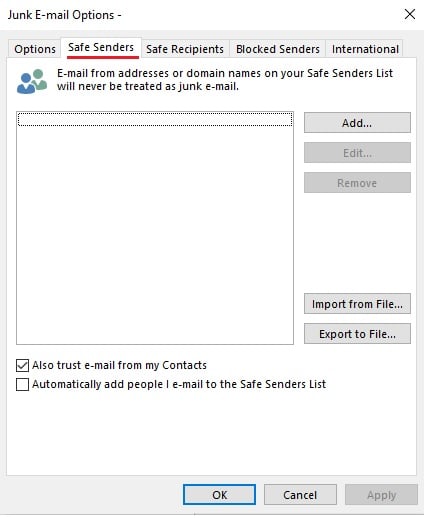
#2. İnternet bağlantınızın düzgün işlədiyinə əmin olun
Bu, ağılsız kimi görünsə də, interneti yoxlamaq çox vaxt Outlook e-poçtları qəbul edə bilməyəndə gözardı etdiyimiz əsas şeylərdən biridir. İnternet bağlantınızın düzgün işlədiyinə və aralıq əlaqə probleminin olmadığına əmin olun.
#3. Gələnlər Qutunuzun Ölçüsü və Əlaqəli Yerli Limitləri yoxlayın
Əgər siz MS Outlook-un 2002-ci il buraxılışı və ya hər hansı əvvəlki versiya kimi köhnə versiyasından istifadə edirsinizsə, çox güman ki, PST faylınız üçün 2GB fayl ölçüsü limiti ilə məhdudlaşacaqsınız. PST məlumat faylınız müəyyən edilmiş limiti keçibsə, bir neçə problem yarana bilər. Problemi həll etmək üçün lazımsız e-poçtlarınızı silin və PST məlumat faylını yığcamlaşdırın. kimi xüsusi proqramdan da istifadə edə bilərsiniz DataNumen Outlook Repair PST faylını daha kiçik hissələrə bölmək üçün.
#4. Outlook Cache Fayllarını silin
Performansın yaxşılaşdırılmasına diqqət yetirməklə, MS Outlook proqramı sisteminizdə faylları keşləyir. Bununla belə, keş faylları bəzən Outlook proqramının işləməsi ilə ziddiyyət təşkil edə bilər və e-poçtların qəbuluna mane ola bilər. Bu imkanı aradan qaldırmaq üçün Outlook keş fayllarını sildiyinizə əmin olun.
- Windows Axtarış qutusuna (Run Box) %localappdata%\Microsoft\Outlook yazın və Enter düyməsini basın.
- Bu, RoamCache qovluğu ilə qovluq görünüşünü açacaq
- RoamCache qovluğunu açın və onun bütün məzmununu silin
- Sizin Restart Outlook tətbiqi
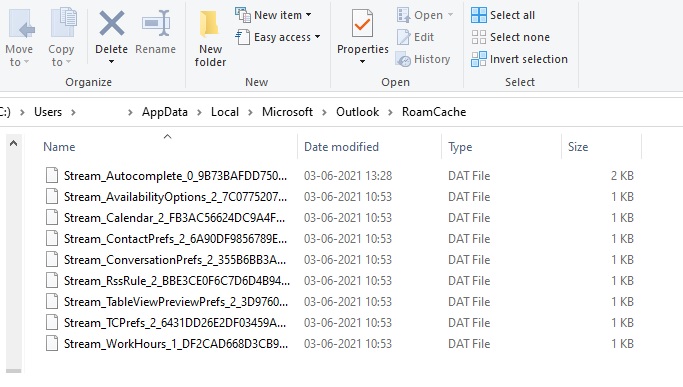
#5. Mövcud Outlook Qaydalarını qiymətləndirin
Outlook-da xüsusi funksiyalar üçün xüsusi qaydalar yarada bilərsiniz. Məsələn, müəyyən bir domendən bütün mesajları spam qovluğuna köçürə və ya hətta onu silə bilən bir qayda yarada bilərsiniz. İndi bir ofis sistemindən istifadə edirsinizsə, bəzi başqa istifadəçi e-poçtların başqa qovluğa köçürülməsinə və ya tamamilə silinməsinə səbəb olan bir qayda yaratmış ola bilər. Problemi təcrid etmək üçün Outlook e-poçt müştərinizdə mövcud qaydaları yoxlayın.
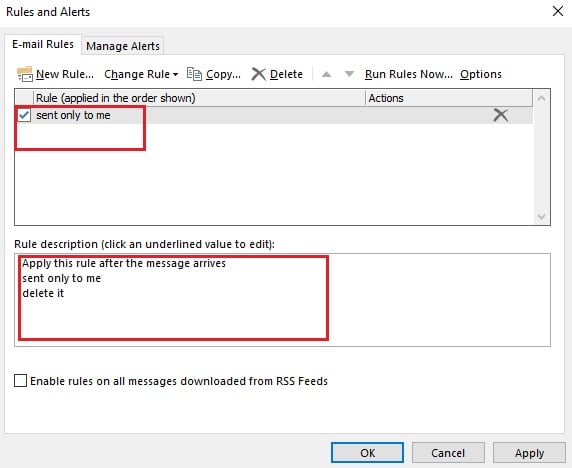
#6. Üçüncü tərəf əlavələrini deaktiv etməyi düşünün
Outlook əlavələri Outlook poçt müştərinizin funksionallığını genişləndirmək üçün əla yol olsa da, bəzi hallarda Outlook poçt müştərisi ilə ziddiyyət təşkil edə bilər. Bu səbəbi təcrid etmək üçün bütün üçüncü tərəf əlavələrini çıxarın və problemin həll olunub-olunmadığını yoxlayın
#7. Mail Server Parametrlərinizi yoxlayın
Poçt hesabınız üçün server parametrləri bəzən yanlış ola bilər. Poçt hesabınızdakı server parametrlərini iki dəfə yoxladığınızdan əmin olun və bu, poçt xidməti provayderiniz tərəfindən təmin edilən parametrlərə uyğun olmalıdır. Əgər korporativ e-poçtdan istifadə edirsinizsə və poçt parametrlərinin dəyişdirildiyindən şübhələnirsinizsə, əlavə yardım üçün ofisinizin texniki dəstəyi ilə əlaqə saxlayın.
#8. Outlook Gələnlər Qutunuzun Avtomatik Yenilənə biləcəyini yoxlayın
Outlook poçt müştərisində proqram müəyyən bir müddətdən sonra avtomatik olaraq yenilənəcək. Bununla belə, parametrlər səhv olarsa, yeniləmə baş verməyə bilər və siz təzə e-məktublar almaya bilərsiniz. Parametrləri düzəltmək və məsələn, 15 dəqiqə kimi ideal vaxtda saxlamaq üçün aşağıda verilmiş addımları yerinə yetirin
- Outlook proqramını işə salın və Göndər/Qəbul sekmesine keçin
- Qrupları Göndər/Qəbul et üzərinə klikləyin və açılan siyahıdan Göndərmə/Qəbul Qruplarını Müəyyən et üzərinə klikləyin
- Avtomatik göndərmə/qəbul vaxtını 15 dəqiqəyə təyin edin
- Bağlayın üzərinə klikləyin
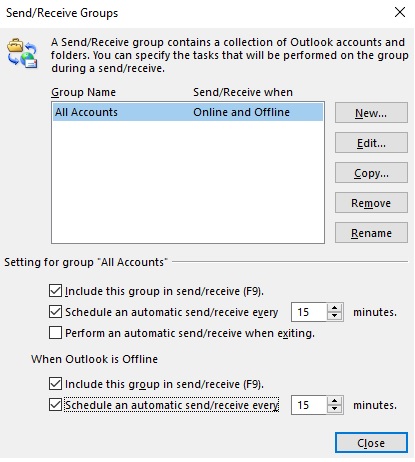
#9. Antivirus Tətbiqinizdə E-poçt Skanını deaktiv edin
Antivirus proqramları və zərərli proqram yoxlayıcıları tez-tez e-poçt tarama xüsusiyyətləri ilə gəlir. Bu cür funksiyalar e-poçtlar vasitəsilə gələ biləcək təhlükələrdən qaçmağınıza kömək etmək üçün nəzərdə tutulsa da, onlar bəzən e-poçtların qəbulu ilə bağlı Outlook funksiyası ilə ziddiyyət təşkil edə bilər. Bu problemi istisna etmək üçün antivirus tətbiqinizdə e-poçt skanını yandırın.
#10. Əsas PST Məlumat Faylını təmir edin
Əsas PST faylında hər hansı mümkün korrupsiya hadisəsi Outlook e-poçt müştərisinin işində bir sıra problemlərə səbəb olur. PST məlumat faylının zədələndiyindən şübhələnirsinizsə, bu kimi ən yaxşı bərpa alətini əldə edin. DataNumen Outlook Repair zədələnmiş məlumat faylının məzmununu bərpa etmək üçün.

#11. Yeni Outlook Profilinin yaradılmasını nəzərdən keçirin
Bəzi hallarda, poçt hesabınızın bağlı olduğu Outlook profili zədələnə bilər. Bu, e-poçtları qəbul etməyə çalışarkən həmişə problemlərə səbəb olur. Bu problemi həll etmək üçün yeni Outlook profili yaradın və sonra mövcud poçt hesabınızı onunla əlaqələndirin.
#12. Sistemi bərpa etmək üçün Yedəkləmədən istifadə edin
Bəzən yuxarıda sadalanan bütün addımları sınamağa baxmayaraq, problem hələ də mövcud ola bilər. Belə bir ssenaridə ən yaxşı hərəkət yolu Outlook-un normal fəaliyyət göstərdiyi günə qədər sistemi bərpa etməkdən ibarətdir. Əvvəlki ehtiyat nüsxəsindən istifadə edərək Sistemi bərpa etmək üçün aşağıda sadalanan addımları yerinə yetirin.
- Windows Axtarış qutusuna (Run Box) Bərpa yazın
- Bərpa Tətbiqini işə salın və Qabaqcıl bərpa alətləri altında Açıq Sistem Bərpası seçimini seçin
- Sonra, Outlook-un e-poçtları aldığı və heç bir problem olmadan işlədiyi bir tarix seçintart Bərpa prosesi.

Cavab yaz